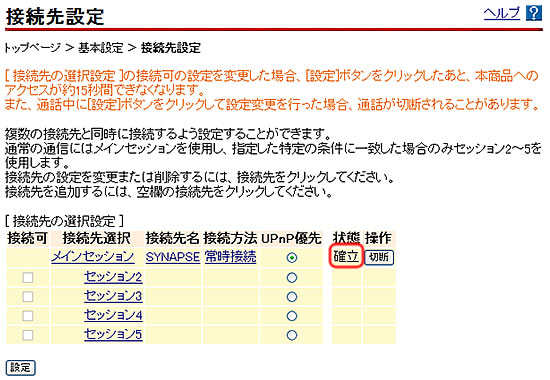ブラウザを利用したHGW設定(例:Internet Explorer)
WIndows上でブラウザ (Internet Explorer)を利用した、フレッツ 光ネクスト HGW (ONU一体型ひかり電話対応ホームゲートウェイ) の設定方法をご説明します。
NTT西日本より提供される「フレッツ 光ネクスト 超カンタン設定ガイド」をご確認いただき、パソコンと機器を接続したうえで、以下の設定をお試しください。
NTT西日本より提供される「フレッツ 光ネクスト 超カンタン設定ガイド」をご確認いただき、パソコンと機器を接続したうえで、以下の設定をお試しください。
- ブラウザ(Internet Explorer)を起動します。

- ブラウザ起動後、ホームページアドレス入力欄に
http://192.168.1.1
と入力し、キーボードの【Enter】キーを押します。

- 「機器設定用パスワードの初期設定」画面が表示されます。32文字以内で任意のパスワードを設定し、パスワード設定欄に入力し、【設定】ボタンを押します。
※設定したパスワードは必ずメモを取り、大切に保管してください。
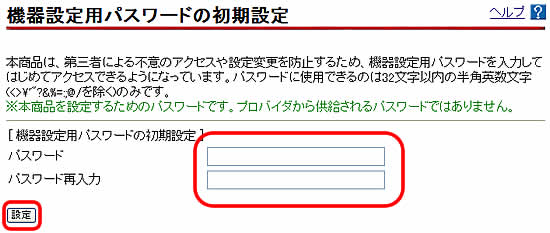
- 「設定ウィザード」画面が表示されます。
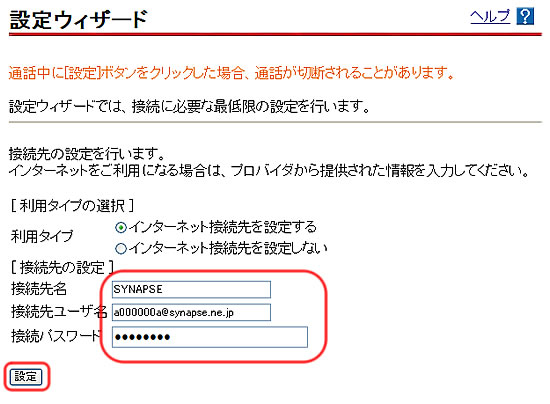
シナプス発行の「ご契約登録証」をご参照いただき、[接続先の設定]に以下の項目を入力します。 各項目入力後、【設定】ボタンを押します。接続先名 SYNAPSE(任意) 接続ユーザ名 ※ 接続アカウント@synapse.ne.jp 接続パスワード 接続パスワード - 「192.168.1.1への接続 (認証画面)」が表示されます。
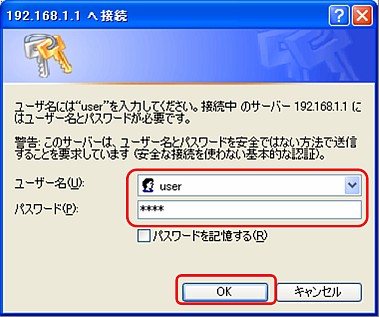
ユーザ名とパスワードを入力し、【OK】ボタンを押します。ユーザー名(U) user パスワード(P) 手順3で設定した任意のパスワード - 「再起動」画面が表示されます。1分30秒程度待ち、【再表示】ボタンを押します。
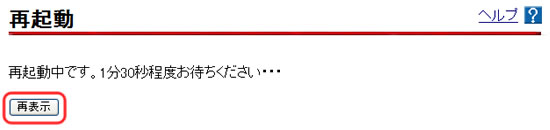
- 「接続先設定」画面の「状態」が確立と表示されていれば、HGWの設定は完了です。